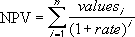In diesem Artikel werden die Formelsyntax und die Verwendung der Funktion NBW in Microsoft Excel beschrieben.
Beschreibung
Liefert den Nettobarwert (Kapitalwert) einer Investition auf der Basis eines Abzinsungsfaktors für eine Reihe periodischer Zahlungen.
Syntax
NBW(Zins;Wert1;[Wert2];...)
Die Syntax der Funktion NBW weist die folgenden Argumente auf:
-
Zins Erforderlich. Der Abzinsungsfaktor für die Dauer einer Periode
-
Wert1; Wert2;... "Wert1" ist erforderlich, die nachfolgenden Werte sind optional. 1 bis 254 Argumente, die den Auszahlungen und den Einzahlungen entsprechen.
-
Wert1; Wert2; ... müssen als Zahlungsvorgänge in gleichbleibenden Zeitabständen erfolgen und sind jeweils am Ende einer Periode vorzunehmen.
-
NBW bestimmt anhand der Reihenfolge von Wert1; Wert2;... die Reihenfolge der Zahlungen. Sie müssen daher darauf achten, dass Sie die Auszahlungen und Einzahlungen in der richtigen Reihenfolge eingeben.
-
Argumente, bei denen es sich um leere Zellen, Wahrheitswerte, Zahlen in Textform, Fehlerwerte oder Text handelt, der sich nicht in eine Zahl umwandeln lässt, werden ignoriert.
-
Ist als Argument eine Matrix oder ein Bezug angegeben, werden nur die Elemente der Matrix oder des Bezugs berücksichtigt, die Zahlen enthalten. Leere Zellen, Wahrheitswerte, Texte oder Fehlerwerte werden ignoriert.
-
Hinweise
-
Eine mit NBW zu beurteilende Investition beginnt eine Periode vor dem Datum, an dem die Zahlung Wert1 erfolgt, und endet mit der letzten in der Liste stehenden Zahlung. NBW führt die Berechnungen auf der Grundlage zukünftiger Zahlungen durch. Erfolgt die erste Zahlung am Anfang der ersten Periode, darf der erste Wert nicht in der Liste der Argumente angegeben werden, sondern muss zu dem von NBW gelieferten Ergebnis addiert werden. Weitere Informationen hierzu finden Sie in den nachfolgend aufgeführten Beispielen.
-
Ist n die Anzahl der in der Liste der Werte angegebenen Zahlungen, lautet die Formel für NBW wie folgt:
-
NBW ist vergleichbar mit der BW-Funktion (Barwert). Der Hauptunterschied zwischen BW und NBW besteht darin, dass bei BW die Zahlungen sowohl am Ende als auch am Anfang der Periode beginnen können. Anders als bei der NBW-Funktion, bei der variable Zahlungen möglich sind, müssen für BW angegebene Zahlungen über die gesamte Laufzeit der jeweiligen Investition gleich groß sein. Weitere Informationen zu Annuitäten und finanzmathematischen Funktionen finden Sie unter BW.
-
NBW ist außerdem mit der IKV-Funktion (interner Zinsfuß) verwandt. IKV berechnet den Zinssatz, für den der Nettobarwert einer Investition (NBW) den Wert 0 annimmt: NBW(IKV(...); ...)=0.
Beispiel
Kopieren Sie die Beispieldaten in der folgenden Tabelle, und fügen Sie sie in Zelle A1 eines neuen Excel-Arbeitsblatts ein. Um die Ergebnisse der Formeln anzuzeigen, markieren Sie sie, drücken Sie F2 und dann die EINGABETASTE. Im Bedarfsfall können Sie die Breite der Spalten anpassen, damit alle Daten angezeigt werden.
|
Daten |
Beschreibung |
|
|---|---|---|
|
0,1 |
Jährlicher Abzinsungsfaktor |
|
|
-10000 |
Anlagekosten der Investition in einem Jahr ab heute |
|
|
3.000 |
Rendite vom ersten Jahr |
|
|
4200 |
Rendite vom zweiten Jahr |
|
|
6800 |
Rendite vom dritten Jahr |
|
|
Formel |
Beschreibung |
Ergebnis |
|
=NBW(A2;A3;A4;A5;A6) |
Der Nettobarwert dieser Investition |
1.188,44 € |
Beispiel 2
|
Daten |
Beschreibung |
|
|---|---|---|
|
0,08 |
Der jährliche Abzinsungsfaktor. Dieser könnte der Inflationsrate oder dem Zinssatz einer anderen von Ihnen erwogenen Investition entsprechen. |
|
|
-40000 |
Anlagekosten der Investition |
|
|
8.000 |
Rendite vom ersten Jahr |
|
|
9200 |
Rendite vom zweiten Jahr |
|
|
10.000 |
Rendite vom dritten Jahr |
|
|
12000 |
Rendite vom vierten Jahr |
|
|
14500 |
Rendite vom fünften Jahr |
|
|
Formel |
Beschreibung |
Ergebnis |
|
=NBW(A2;A4:A8)+A3 |
Der Nettobarwert dieser Investition |
1.922,06 € |
|
=NBW(A2;A4:A8;-9000)+A3 |
Der Nettobarwert dieser Investition mit einem Verlust von 9000 € im sechsten Jahr |
(3.749,47 €) |